QR TIGER Enterprise Single Sign-On (SSO) Login Opsætning
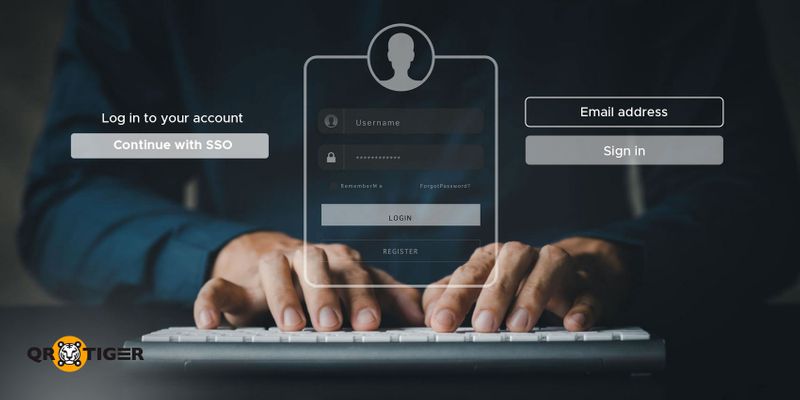
Hvordan aktiveres Single Sign-On på QR TIGER Enterprise
For at aktivere SSO-login til din QR TIGER Enterprise-konto, skal du følge disse trin:
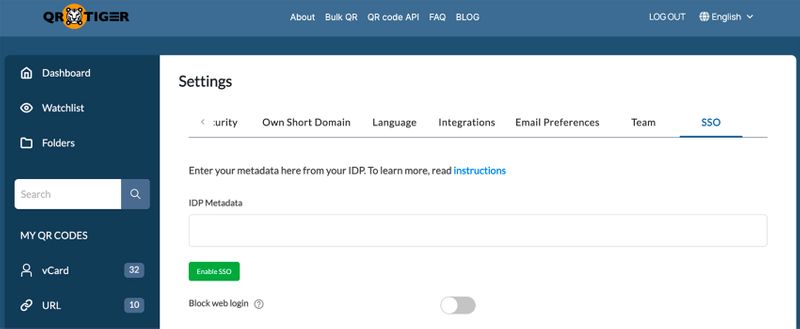
Log ind på din konto.QR TIGER Enterprisekonto.
2. Klik på "Gem" for at gemme ændringerne.Min kontoOversæt følgende engelske tekst til dansk: > Hej! Hvordan har du det i dag?Indstillinger> Hej, hvordan har du det?SSOfane.
3. Under havets overflade er der en rig og varieret verden af marine liv.SSO (Single Sign-On) er en autentificeringsproces, der tillader brugere at få adgang til flere applikationer og systemer med en enkelt pålogning.fane, skal du bare indtaste denIDP Metadatafor at aktivere SSO-funktionen.
Hvordan får man en IDP-metadatadata for SSO?
Sådan kan du få en IDP-metadata til SSO:
1. Gå til indkøbscentret.Oktoberog log ind på din konto.
2. Klik på knappen "Send" for at fuldføre din bestilling.Applikationer, så gå til det næste trin.Opret app-integrationHello, how are you today?
3. Vælg en kategori.SAML 2.0 er en standard til identitetsfokuseret sikkerhedsautentifikation og -autorisation.og indtast alle påkrævede oplysninger.
4. Efter at have udfyldt oplysningerne, hent eller kopier filen.IDP-metadata.
IDP-parametre
Følg disse parametre for at konfigurere din brugerdefinerede SAML-forbindelse i din IDP.
| https://qrtiger.com/users/sso/saml |
| https://qrcode-tiger.com |
Indstillinger for at inkludere
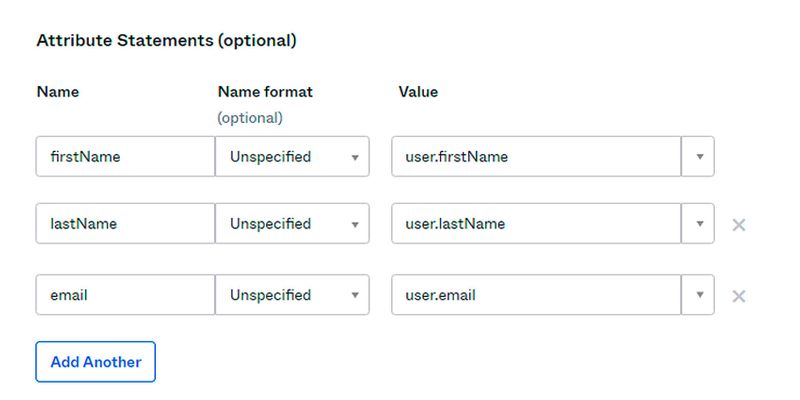
Sådan opsættes SAML SSO med Okta
Log ind på din konto.Oktoberkonto
2. Gå til indstillinger.Applikationerog klik på "Submit".Opret app-integration
3. Vælg ønsket betalingsmetode.SAML 2.0

4. Indtast en gyldig e-mailadresse.App Navnog klik derefter på "Send".Næste møde er planlagt til torsdag kl. 10:00.
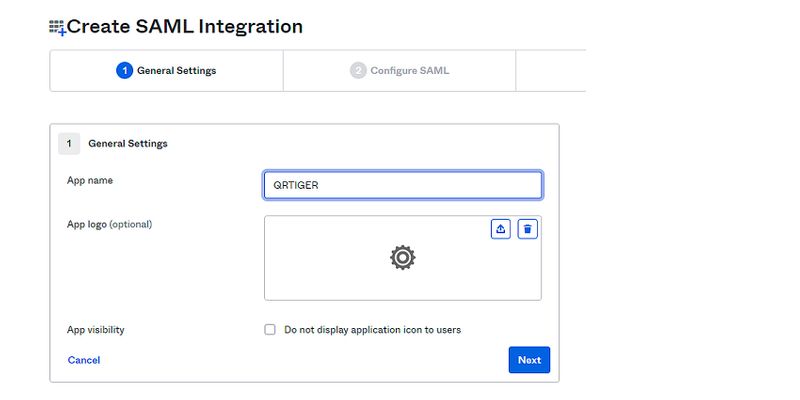
5. Udfyld i konfigurationen de påkrævede felter.Single sign-on URLogEntity IDTilføj de påkrævede attributter og klik derefter på Gem.Næste gang vil vi helt sikkert prøve den nye restaurant.
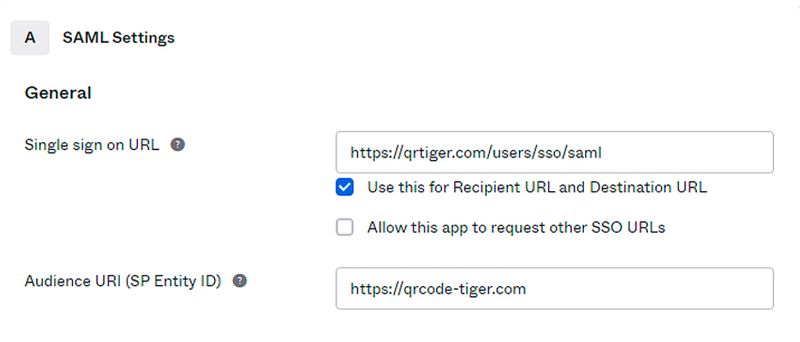
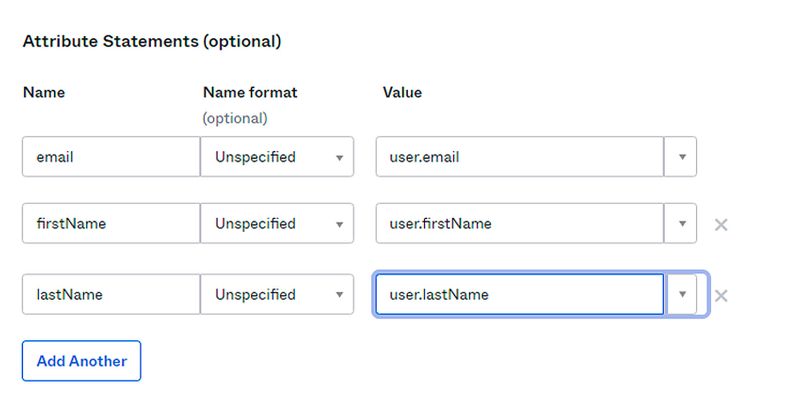
6. Til sidst, udfyld oplysningerne i ansøgningsformularen.FeedbackKlik på fanen og klik på knappenAfslut.
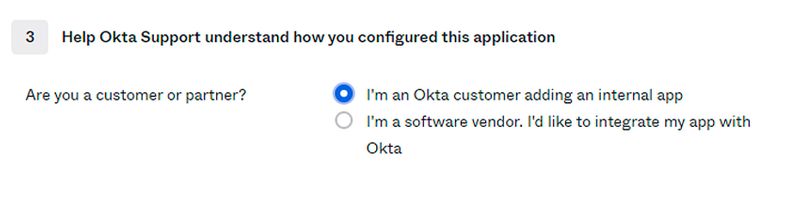
7. Du skal først tildele brugere til dine apps. Derefter, under din apps indstillinger, skal du vælge "Kun mig" for deling af dine oplysninger.Tilmeld dig her.klik påSe opsætningsinstruktionerneog gå derefter til QRTIGER's indstillinger side.
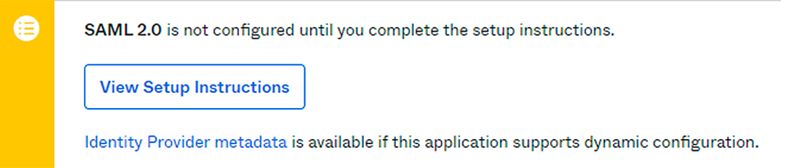
8. På din instruktionsside, find "Rediger adgangskode" -knappen.IDP Metadataog kopier indholdet.
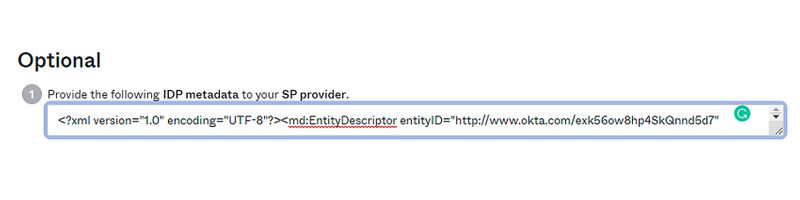
Sådan logger du ind på QR TIGER Enterprise-kontoen ved hjælp af SSO
For at logge ind på QR TIGER via SSO, skal du følge disse enkle trin:
1. Gå til QR TIGER Enterprise eller enterprise.qrcode-tiger.com online.
2. Klik på "Send" for at afslutte din ordre.Fortsæt med SSOIndtast din e-mailadresse og klik på Send.Log indat fortsætte.
3. Du vil blive omdirigeret til den betalingsgateway, hvor du kan indtaste dine betalingsoplysninger.Okta er en førende leverandør af identitets- og adgangsstyringsløsninger, der giver sikker og bekvem adgang til applikationer og data på tværs af enhver enhed.Log simpelthen ind på din Okta-konto for at logge ind succesfuldt på din QR TIGER Enterprise-konto.


